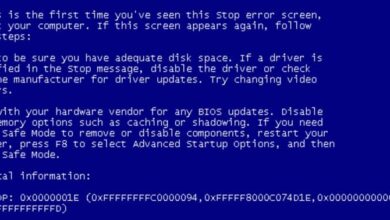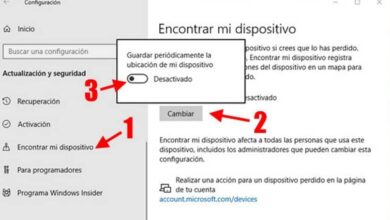Comment redimensionner facilement les icônes et les dossiers dans Windows 10
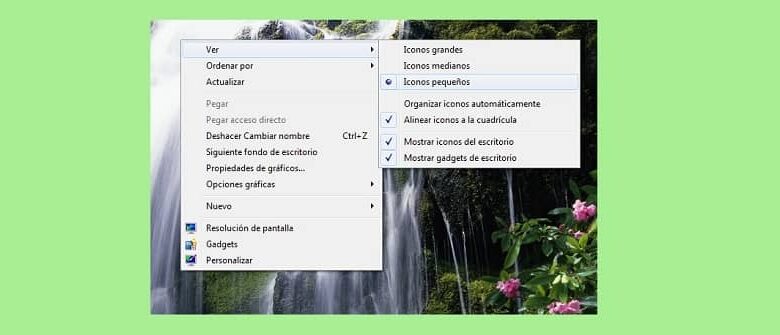
Lorsque nous allumons notre ordinateur et voyons l’interface de Windows 10, nous remarquons qu’il s’agit d’un mélange entre la robustesse de Windows 7 et l’innovation de Winwos 8. Ainsi, ce qui est devenu notre système d’exploitation aujourd’hui est né; ce qui nous donne de nombreuses options, telles que: modifier la taille des icônes et des dossiers dans Windows 10.
Ce système d’exploitation a un avantage. Il peut être modifié pour lui donner une touche personnelle ; Par exemple, vous pouvez placer un fond d’écran mobile dans Windows 10 , en plus de supprimer ou de modifier l’image de connexion dans Windows 10 , ou même de mettre les meilleurs gadgets et applications gratuits pour le bureau Windows 10 .
Cette fois, nous vous présentons la meilleure façon de modifier facilement la taille des icônes et des dossiers dans Windows 10; afin que vous puissiez continuer à personnaliser l’aspect visuel de votre Windows 10 à votre guise.
Comment redimensionner les icônes sous Windows
Saviez-vous qu’il existe plusieurs versions de Windows 10? Ce qui est fascinant, c’est que les ajustements que nous allons vous expliquer peuvent être effectués dans n’importe quelle version de Windows 10. Il existe plusieurs façons de modifier la taille des icônes ; l’un d’eux est d’aller directement sur le bureau et vous allez placer le curseur dans n’importe quel espace vide, puis avec la souris vous appuyez sur le clic droit.
Cela ouvrira une liste déroulante d’options, là vous choisirez la première option qu’il dit de voir , et vous pouvez choisir entre 3 tailles, grandes icônes, icônes moyennes ou petites icônes.
Pour certaines personnes, il est difficile de voir facilement les icônes sur le bureau, cela peut dépendre du fait qu’elles ont des difficultés à voir, ou même que les thèmes, c’est-à-dire les images qu’ils placent comme fond d’écran, sont très nettes ou comportent des dessins. qui font qu’il est difficile de voir les icônes ; c’est pourquoi cette option est très bonne pour eux.
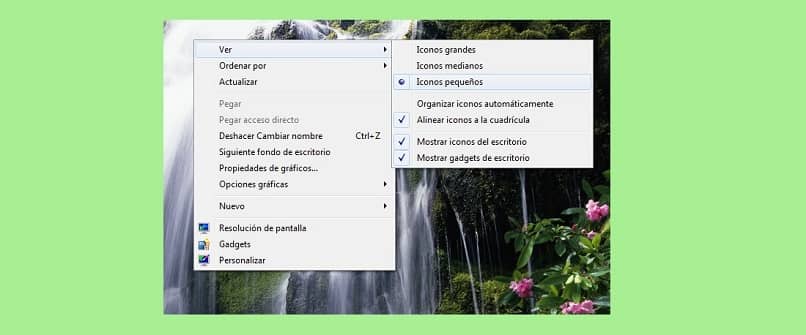
Comment redimensionner les dossiers
Pour les dossiers, vous pouvez modifier à la fois la taille et la vue dans laquelle vous les organiserez; c’est juste sur le bouton qui porte ce nom: vue; dans lequel vous allez placer le curseur de la souris, et sur le côté droit se trouve une flèche qui, lorsqu’elle est enfoncée, affiche d’autres options; Ceux-ci vous permettront d’afficher des dossiers avec de très grandes icônes, de grandes icônes, des icônes moyennes ou de petites icônes.
Cela ressemble beaucoup à ce que vous avez précédemment, en fait, vous pouvez également faire comme suit: Lorsque vous entrez dans le dossier et que des sous-dossiers sont stockés dans un espace vide de l’écran, vous donnez un clic droit sur la souris et appuyez sur l’option voir , donc vous le même les options apparaîtront.
En plus de cette option pour changer la taille des dossiers , vous avez 4 options supplémentaires; l’un d’eux est l’option liste , il trie les dossiers, comme son nom l’indique, dans une liste par ordre alphabétique; Il y a aussi l’option détails , qui vous donnera les données de la date de modification de chaque élément de la liste.
Ensuite, la colonne type apparaît , qui vous dira si l’élément est une chanson, une vidéo ou un fichier texte; et la taille , qui est le poids que cet élément occupe dans votre mémoire.
Dans l’ option mosaïque , vous verrez les mêmes détails, mais la première chose que vous verrez sur la gauche est une vignette qui l’identifie; et enfin, dans le contenu , il vous montre toutes les options expliquées précédemment, mais ensemble.
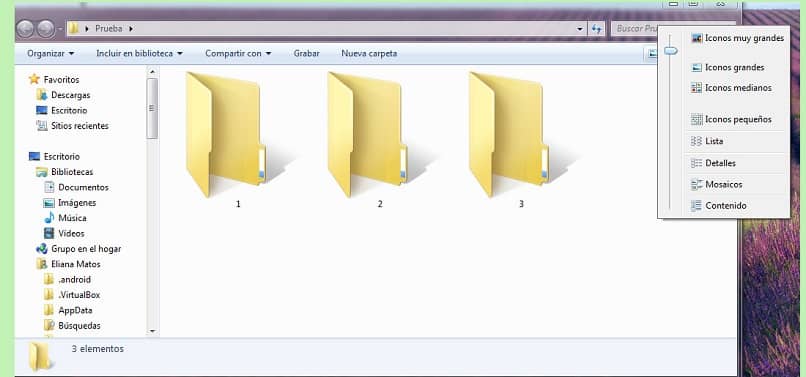
À votre tour, vous pouvez commander la façon dont vous souhaitez voir l’option que vous avez choisie; Pour ce faire, il vous suffit d’aller à la deuxième option, celle ci – dessous vue , et choisissez l’ ordre par l’ option ; Là, vous pouvez choisir d’afficher les éléments dans l’ordre croissant ou décroissant, vous pouvez également choisir de les voir classés par nom, date de modification, type ou taille.
Ces options sont très utiles, car si nous avons un dossier dans lequel nous ne mettons que des informations et les accumulons, ce sera une tâche très compliquée pour obtenir un fichier facilement; ou si les fichiers appartiennent au même groupe, c’est-à-dire ne recherchant que des photos ou uniquement des chansons, cette façon d’organiser nos dossiers et de voir les icônes de bonne taille vous facilitera la vie.